微软字体设置苹果手机怎么设置
更新时间:2024-02-21 08:32:30来源:兔子手游浏览量:
在如今的移动设备时代,iPhone已成为人们生活中不可或缺的一部分,虽然苹果手机自带的字体已经足够满足大部分用户的需求,但对于一些特殊需求或个性化追求较高的用户来说,可能还是感觉不够。幸运的是微软提供了一种简便的方法,让iPhone用户能够根据自己的喜好自定义字体设置。通过添加字体,用户可以为自己的手机增加更多的字体选择,使得文字更具个性化和艺术感。本文将介绍如何在iPhone上设置微软字体,让您轻松享受个性化的字体体验。无论是在工作中还是日常生活中,都能让您的iPhone与众不同。
iPhone添加字体的方法
具体方法:
1.进入系统设置,点击进入“通用”设置。
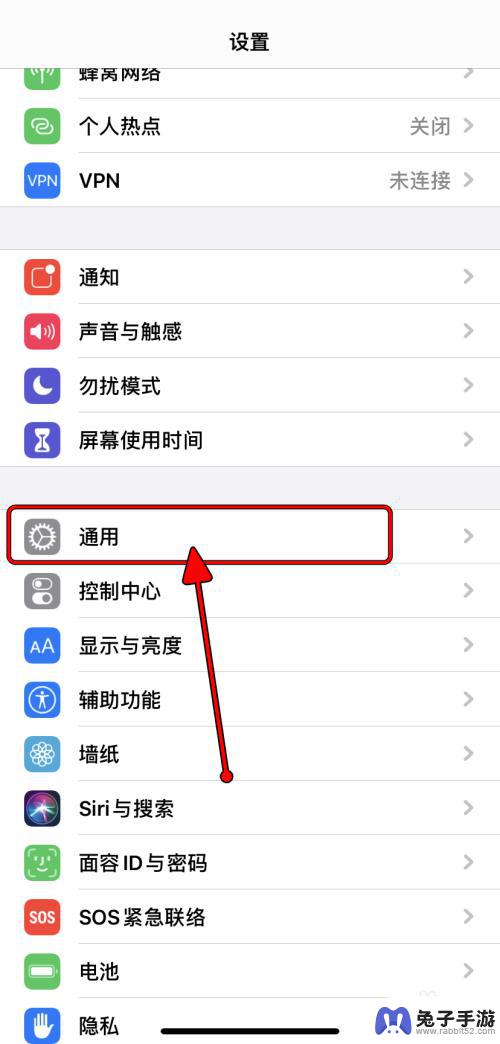
2.在“通用”设置界面,点击进入“字体”设置。
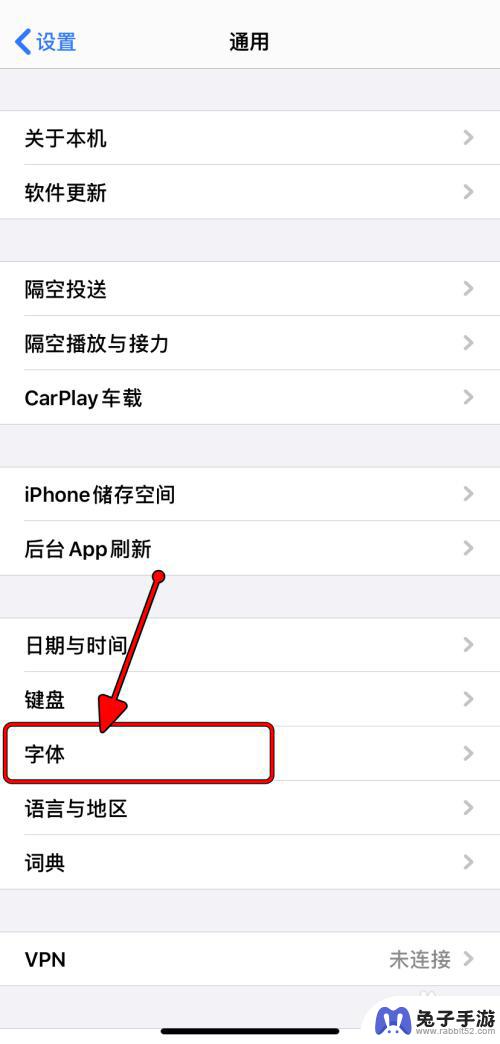
3.在“字体”的设置界面,看到目前没有已安装的字体。点击“打开App Store”。
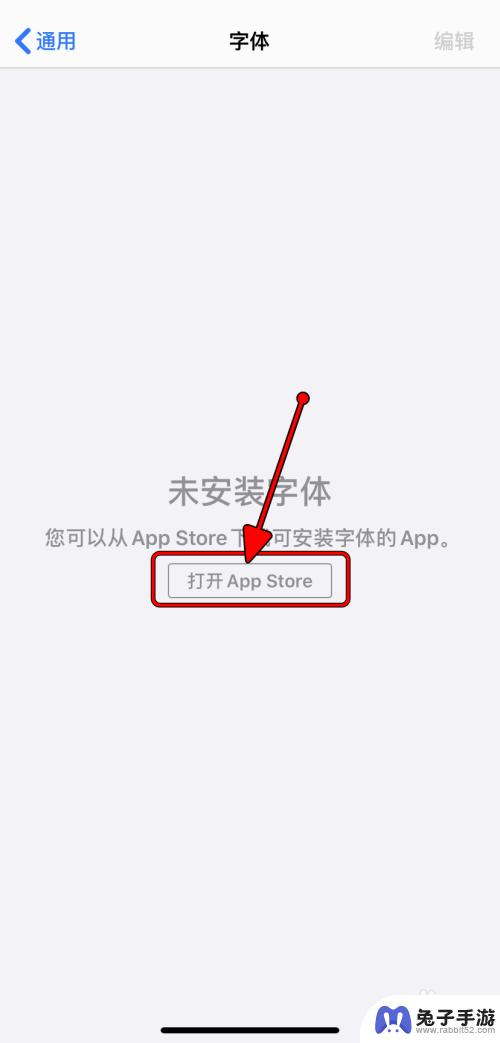
4.在“App Store”,搜索“字体”,并下载字体应用。
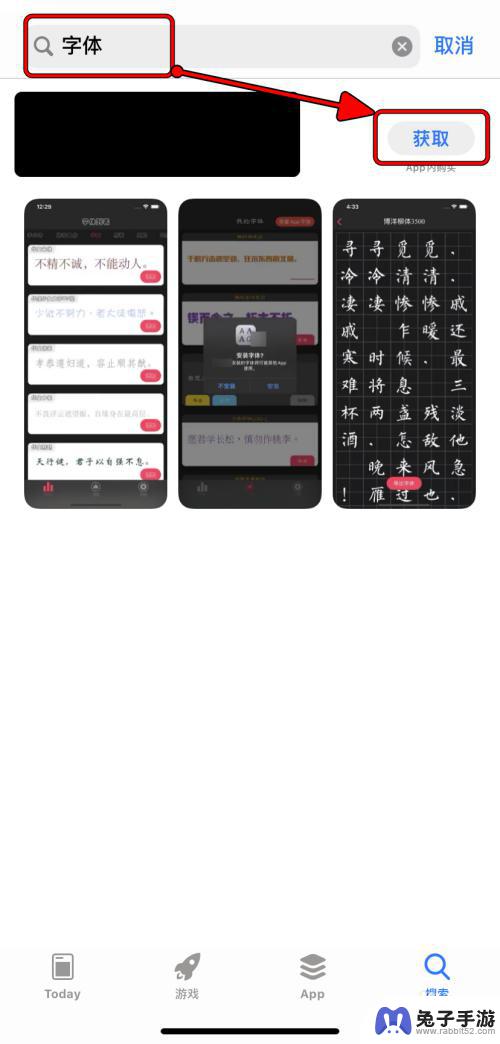
5.进入字体应用,下载安装字体。
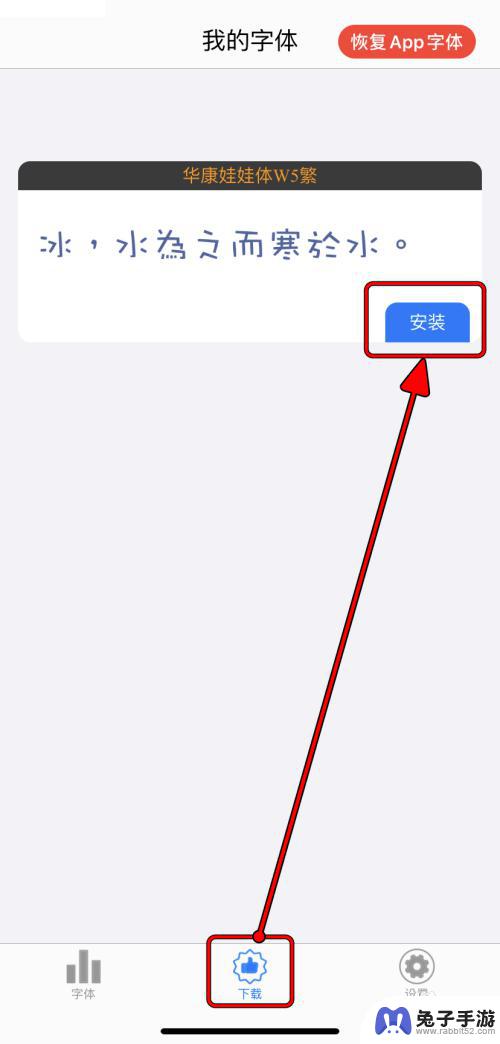
6.在系统提示弹窗里面,点击“安装”字体。
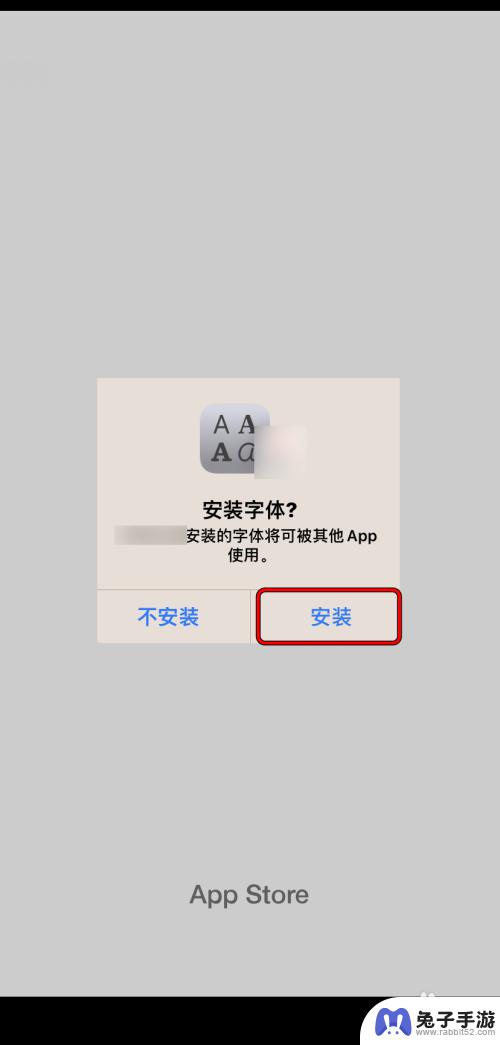
7.安装后,返回“字体”设置里面,可以看到字体安装添加成功。
P.s.:安装添加字体的具体用法,可以参考《【Apple】iPhone如何给应用更换字体》。
7【Apple】iPhone如何给应用更换字体
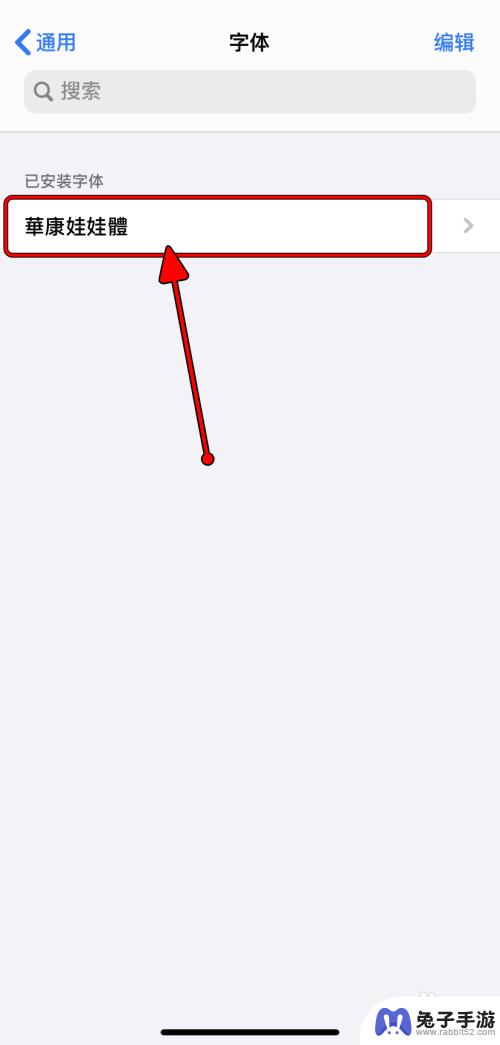
以上就是微软字体设置苹果手机的全部内容,如果遇到这种情况,按照以上操作进行解决即可,非常简单快速。
- 上一篇: 苹果手机出现横屏怎么关闭
- 下一篇: 真我手机怎么进行分屏
热门教程
猜您喜欢
最新手机软件
- 1
- 2
- 3
- 4
- 5
- 6
- 7
- 8
- 9
- 10
















